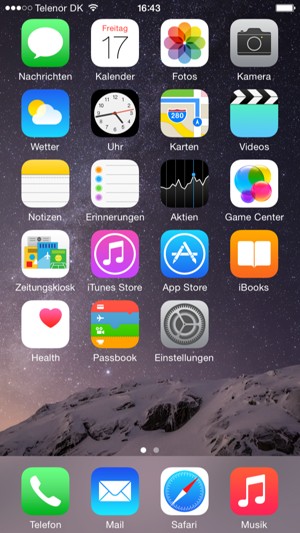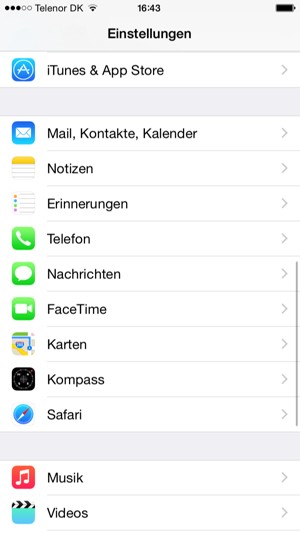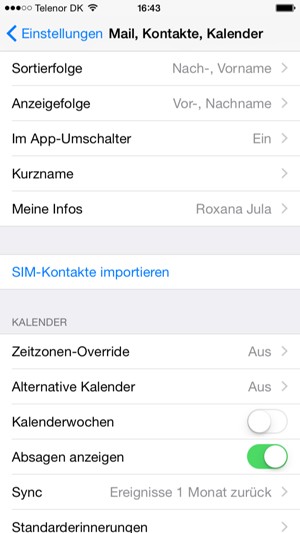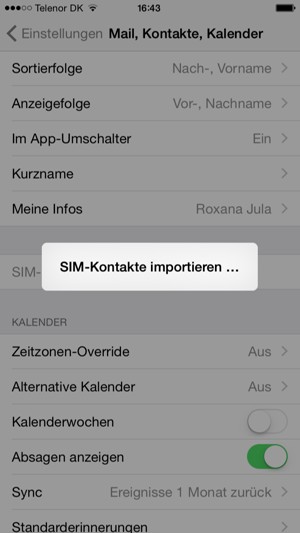Diese Anleitung zeigt Ihnen, wie Sie Ihre Kontakte von Ihrem Google Konto holen, wenn Ihr letztes Handy ein Smartphone war. Falls Ihr letztes Handy nicht ein Smartphone war, können Sie Ihre Kontakte von der SIM-Karte kopieren. Wechseln Sie in dieser Anleitung zu Schritt 8, wenn Sie Ihre Kontakte von der SIM-Karte kopieren möchten. HINWEIS: BILDSCHIRMBILDER KÖNNEN VON IHREM TATSÄCHLICHEN GERÄT ABWEICHEN.
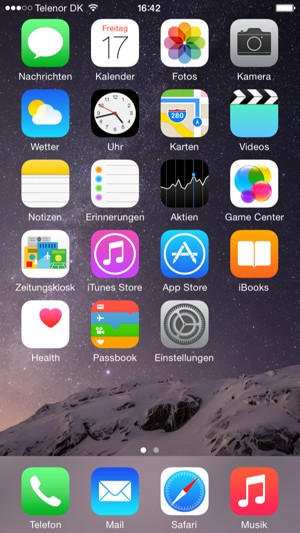
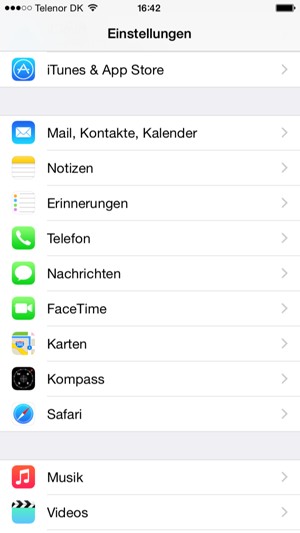
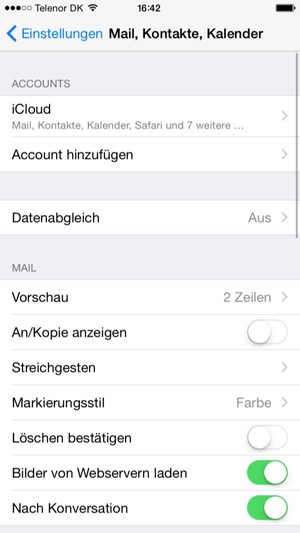
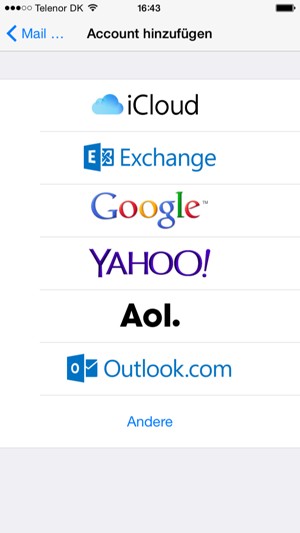
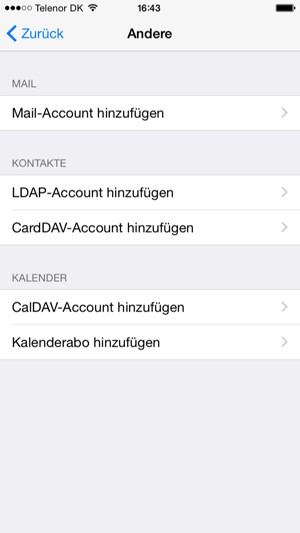
Ihre Kontakte von Google werden nun auf Ihr iPhone synchronisiert.
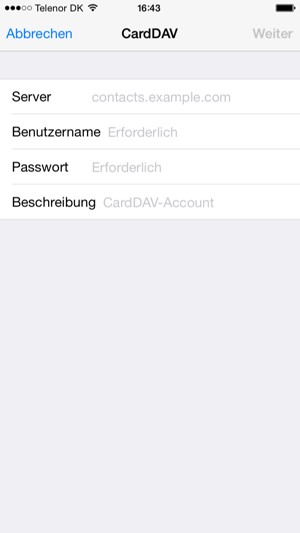
www.google.com
Google E-Mail-Adresse
Google-Passwort